So deaktivieren Sie die Verkehrsmeldungen von Android

Google denkt oft, dass Sie wissen möchten, welcher Verkehr in der Nähe ist, und sendet Ihnen daher eine Benachrichtigung. Obwohl manchmal hilfreich, kann dies auch lästig sein - vor allem, wenn Sie nirgendwohin gehen. So deaktivieren Sie Verkehrsmeldungen auf Android-Geräten vollständig.
Es ist oft unklar, woher diese Benachrichtigungen kommen: Ist Google Now? Google Maps? Etwas anderes? Die kurze Antwort ist: es ist eine Mischung.
Deaktivieren von Verkehrsmeldungen in Google Maps
Der erste Ort, den Sie starten möchten, ist in Google Maps - hier kommt der Großteil der Benachrichtigungen, vor allem wenn Sie fahren bereits (unabhängig davon, ob Sie die GPS-Navigation verwenden oder nicht).
Bewegen Sie sich in Maps von der linken Seite des Bildschirms (oder tippen Sie auf die drei Zeilen in der oberen linken Ecke), um das Menü zu öffnen. scrollen Sie dann nach unten zu Einstellungen.
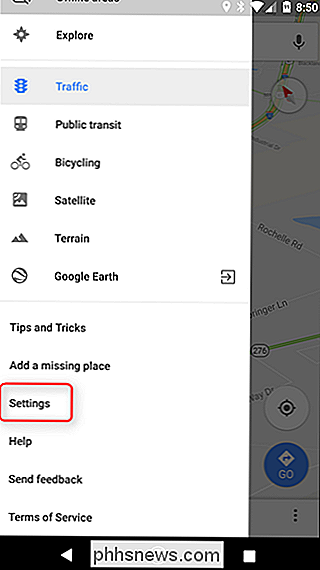
Blättern Sie in diesem Menü nach unten, bis Sie Benachrichtigungen sehen.

Sie können so ziemlich alle Aspekte der Benachrichtigungen steuern, die Maps hier generiert, aber wir konzentrieren uns auf Verkehrsdaten, also wollen Sie die Spitze Option.
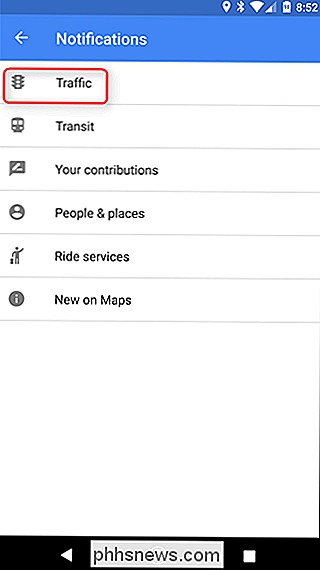
Hier gibt es drei Möglichkeiten:
- Verkehr von Ereignissen in der Nähe: Straßensperrungen, Unfälle, Umwege, usw.
- Verkehr in der Nähe: Staus, Backups, etc.
- Fahrbenachrichtigungen: ETAs zu bestimmten Standorten - normalerweise Home oder Work, wenn diese eingerichtet sind.
Sie können hier auswählen und deaktivieren, was auch immer funktioniert Am besten für Sie.
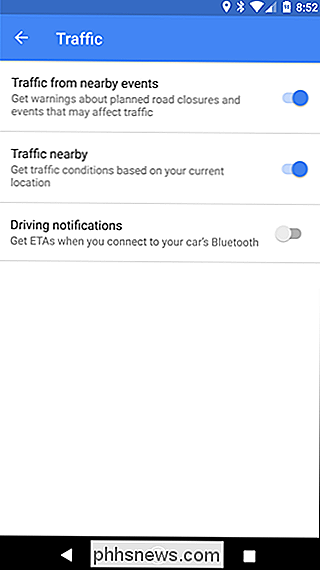
Damit werden die meisten unerwünschten Verkehrsnachrichten von Google bearbeitet, aber Sie sollten an einem anderen Ort nachsehen.
Verkehrsnachrichten in Google Now deaktivieren
Sie wissen, wann Sie einen Kalendertermin haben und Google sagt Ihnen, dass Sie zu einer bestimmten Zeit gehen sollten, um dorthin zu gelangen, bevor Sie es sein sollten? Diese Einstellung wird nicht von Google Maps, sondern von Google Now generiert. Wenn Sie möchten, können Sie das folgendermaßen beheben:
An dieser Stelle sollten die meisten Handys Google Assistant enthalten, was eine völlig andere, aber immer noch sehr ähnliche Funktion wie Google Now ist. Die Sache ist, wenn Sie den Google Now Launcher nicht verwenden, macht es der Assistent etwas kompliziert, um zu Now zu gelangen. So verwirrend.
Wenn Sie den Google Now Launcher verwenden, schieben Sie einfach von rechts nach links über den Bildschirm. Ansonsten öffne das App-Tray und finde die Google-App, die zu diesem Zeitpunkt die Now-App ist.
Schiebe von links nach oben oder tippe auf die drei Zeilen oben links, um das Menü zu öffnen . Wählen Sie Einstellungen.
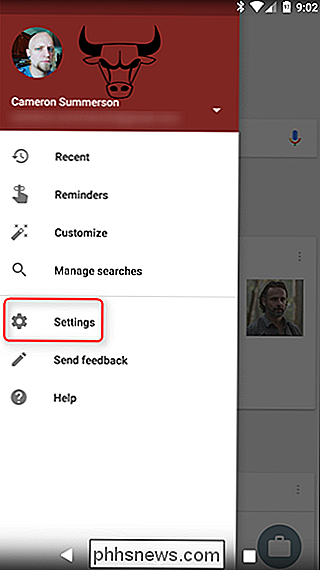
Scrollen Sie nach unten und wählen Sie "Ihr Feed".
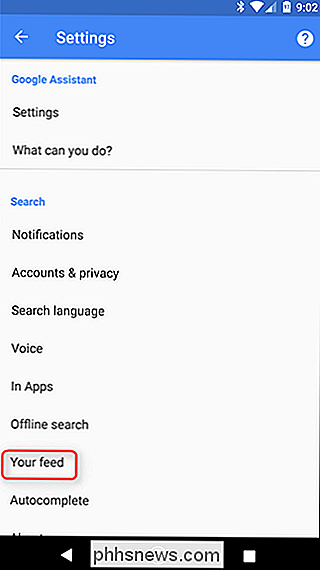
Aktivieren Sie unter "Get Notified About" die Option "Pendeln und Verlassen" auf "Aus".
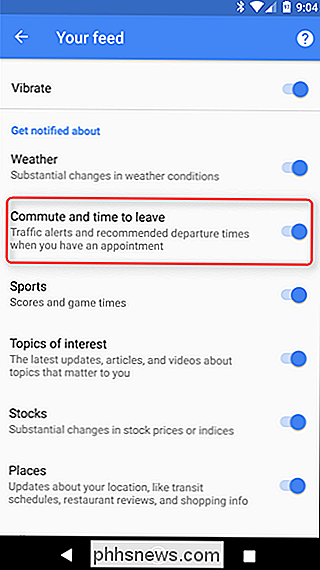
Dies sollte der letzte Schritt beim Deaktivieren sein Verkehrsmeldungen (vorausgesetzt, Sie haben natürlich alles in Maps deaktiviert).

So entfernen Sie jemanden aus Ihrer Facebook-Gruppe
Facebook-Gruppen sollen Gemeinschaften für Menschen sein, die etwas gemeinsam haben. Leider können sie auch die Aufmerksamkeit von Trollen auf sich ziehen. Wenn Sie eine Facebook-Gruppe verwalten, müssen Sie höchstwahrscheinlich irgendwann eingreifen und jemanden entfernen. So geht's: Wenn jemand einen bestimmten beleidigenden Kommentar gepostet hat und Sie ihn sofort entfernen möchten, klicken Sie auf den kleinen Pfeil neben seinem Kommentar und wählen Sie Post löschen und Benutzer entfernen.

So erzwingen Sie eine Android-App in den Vollbild-Immersive-Modus (ohne Rooting)
Google hat 2012 eine Android-Version von Chrome veröffentlicht und sich nie um einen Vollbildmodus gekümmert. Wenn du es leid bist, auf deine Lieblings-Android-App zu warten, um Vollbild anzuzeigen, kannst du es im Immersiven Modus selbst machen. Komm, Google, ich habe dich seit Jahren förmlich angefleht!



